화면 녹화시작(F9) 녹화종료(F10)
다음과 같이 브라우저에서 실행되는 플래시 파일(SWF)을 Camtasia에서 작성해 보려고 합니다.
Camtasia Recorder 를 실행하여 창이 열리면 최소화버튼을 눌러 내려 놓는다.
이 상태에서 F9 를 누르면 화면에서 일어나는 모든 움직임은 비디오로 녹화되기 시작한다.
녹화를 중지하려면 F10 을 누르고 안내에 따라 진행하면 비디오의 사이즈, 저장 파일의 종류(avi, wmv, mov, swf등)를 지정하여 비디오 파일로 저장할 수 있게 된다.
Eclipse HelloWorld Project 작성/실행하는 절차를 비디오로 녹화해 보려고 합니다.
1. Camtasia Recorder 실행
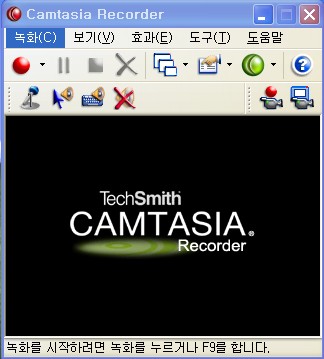
2. 최소화 버튼을 눌러 Camtasia Recorder 를 내려 놓고 Eclipse를 실행하여 프로젝트를 작성할 준비가 되었으면 F9 를 눌러 녹화가 시작되게 한다.
3. Eclipse에서 작업을 마쳤으면 녹화를 종료하기 위해 F10 을 누르면 지금까지 녹화해온 내용의 미리보기가 이어지고 화면의 우측하단에 저장, 삭제 버튼이 보인다.

4. 미리보기를 확인한 후 저장하려면 저장 버튼을 누르고 이어지는 안내에 따라 저장 절차를 수행한다.
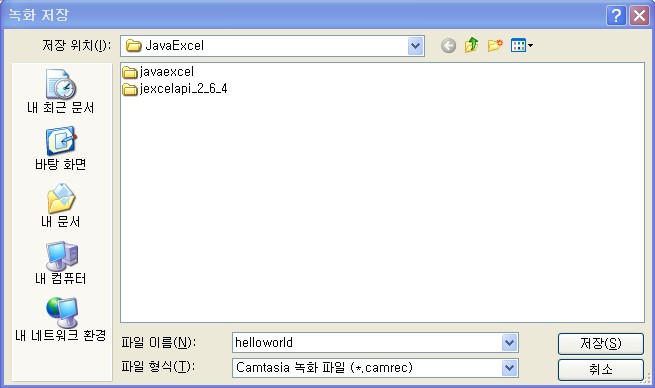

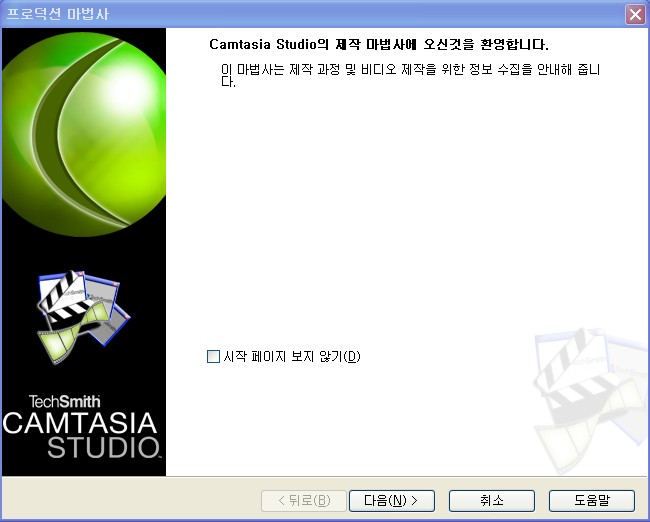



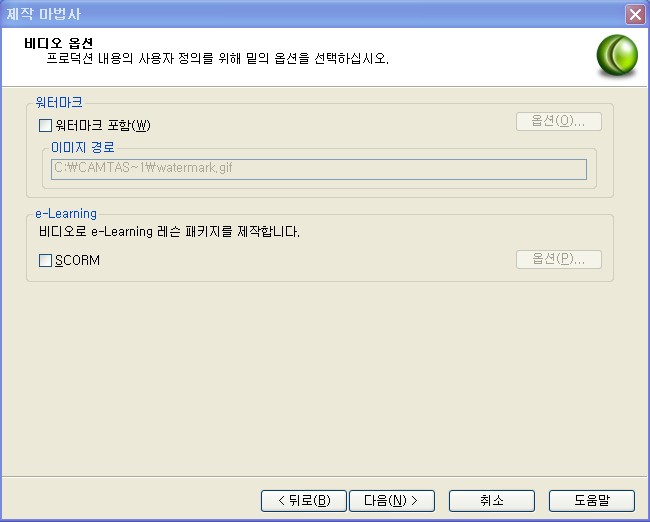

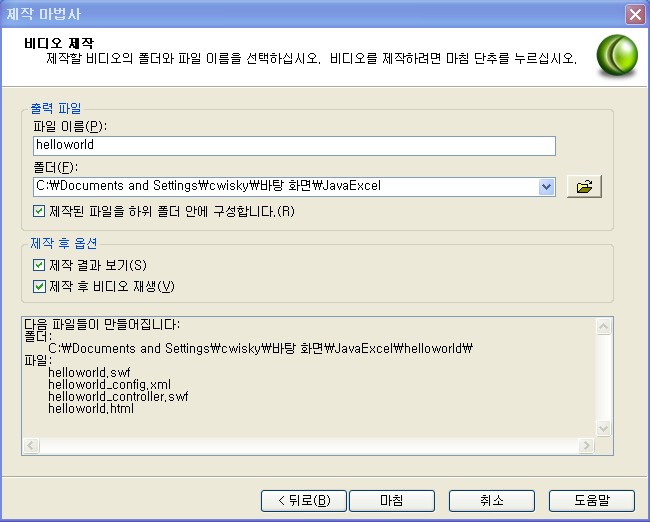

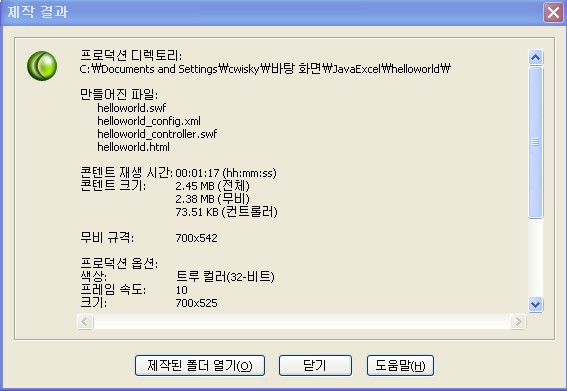
저장을 마치면 다음과 같이 웹브라우저가 열리고 저장된 플래시 비디오가 실행되어 미리보기가 자동으로 실행된다.

다음과 같이 브라우저에서 실행되는 플래시 파일(SWF)을 Camtasia에서 작성해 보려고 합니다.
Camtasia Recorder 를 실행하여 창이 열리면 최소화버튼을 눌러 내려 놓는다.
이 상태에서 F9 를 누르면 화면에서 일어나는 모든 움직임은 비디오로 녹화되기 시작한다.
녹화를 중지하려면 F10 을 누르고 안내에 따라 진행하면 비디오의 사이즈, 저장 파일의 종류(avi, wmv, mov, swf등)를 지정하여 비디오 파일로 저장할 수 있게 된다.
Eclipse HelloWorld Project 작성/실행하는 절차를 비디오로 녹화해 보려고 합니다.
1. Camtasia Recorder 실행
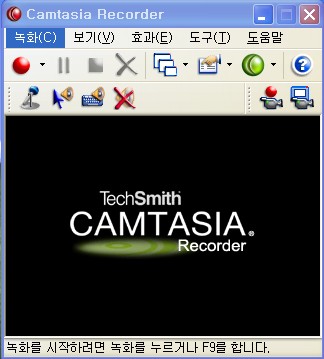
2. 최소화 버튼을 눌러 Camtasia Recorder 를 내려 놓고 Eclipse를 실행하여 프로젝트를 작성할 준비가 되었으면 F9 를 눌러 녹화가 시작되게 한다.
3. Eclipse에서 작업을 마쳤으면 녹화를 종료하기 위해 F10 을 누르면 지금까지 녹화해온 내용의 미리보기가 이어지고 화면의 우측하단에 저장, 삭제 버튼이 보인다.

4. 미리보기를 확인한 후 저장하려면 저장 버튼을 누르고 이어지는 안내에 따라 저장 절차를 수행한다.
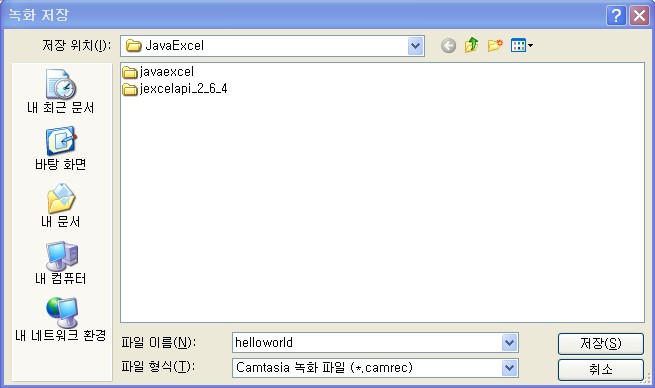

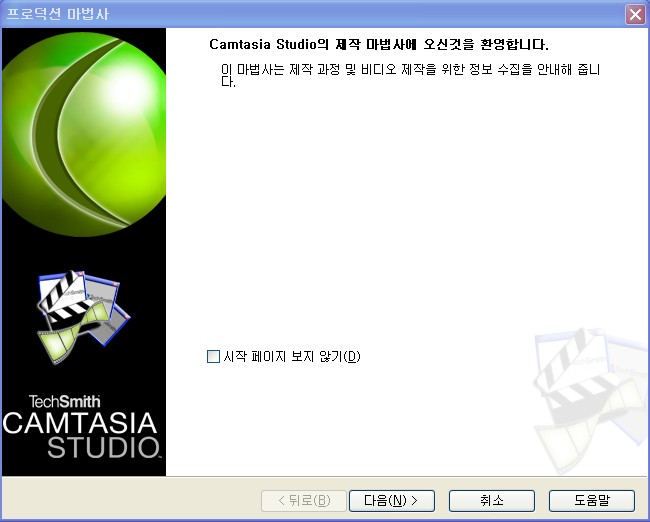



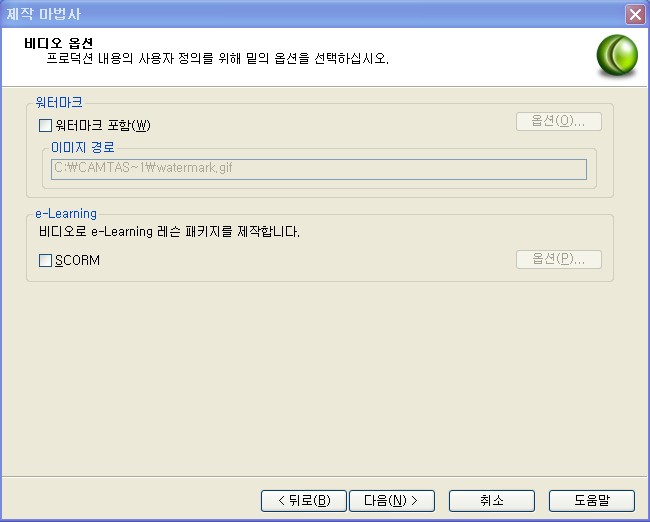

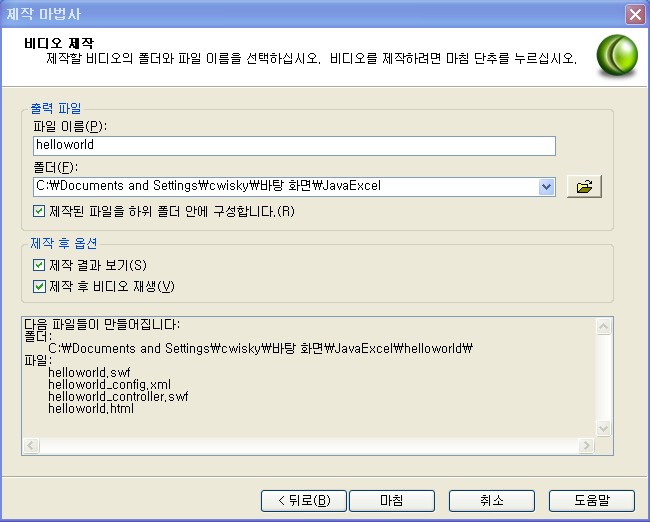

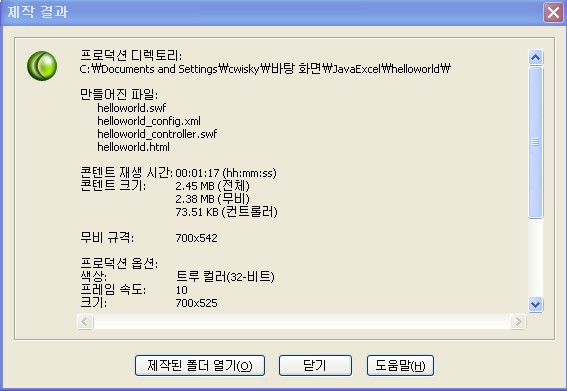
저장을 마치면 다음과 같이 웹브라우저가 열리고 저장된 플래시 비디오가 실행되어 미리보기가 자동으로 실행된다.
